你是不是也遇到了这样的烦恼?手机里的Skype怎么就突然不提示消息了呢?别急,让我来帮你一步步排查,找出原因,让你的Skype消息提示音重新响起!
一、检查消息提示音设置
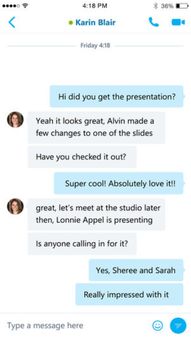
首先,你得确认一下自己的手机是否开启了消息提示音。以下是一些常见手机品牌的设置方法:
1. 安卓手机:
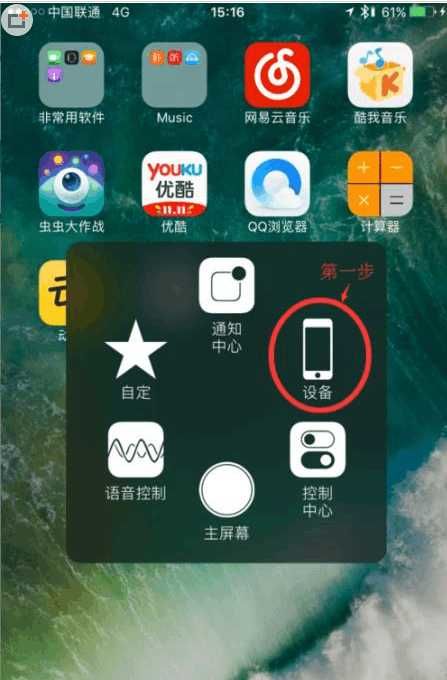
- 打开Skype应用,点击右下角的设置图标。
- 进入“通知”选项,查看是否开启了“消息提示音”。
- 如果没有开启,勾选它,然后选择你喜欢的提示音。
2. iPhone:
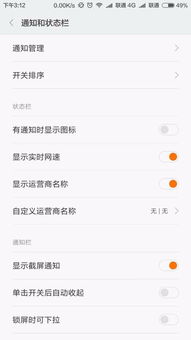
- 打开“设置”应用。
- 滚动找到Skype,点击进入。
- 在“通知”选项中,确保“通知声音”是开启的。
如果以上设置都正确,但消息提示音仍然没有响起,那就继续往下看。
二、检查手机通知权限
有时候,手机通知权限设置不当也会导致消息提示音无法响起。以下是如何检查和调整通知权限:
1. 安卓手机:
- 打开“设置”应用。
- 滚动找到“应用管理”或“应用信息”。
- 选择Skype,然后点击“权限”或“通知”。
- 确保Skype有权限显示通知。
2. iPhone:
- 打开“设置”应用。
- 滚动找到Skype,点击进入。
- 在“通知”选项中,确保Skype有权限显示通知。
如果通知权限设置正确,但问题依旧,那就继续排查。
三、检查手机系统更新
有时候,手机系统更新可能会影响应用的通知功能。以下是如何检查和更新手机系统:
1. 安卓手机:
- 打开“设置”应用。
- 滚动找到“系统”或“系统更新”。
- 检查是否有可用的系统更新,并安装它们。
2. iPhone:
- 打开“设置”应用。
- 点击“通用”。
- 点击“软件更新”。
- 如果有可用的更新,按照提示进行更新。
更新系统后,再次检查Skype的消息提示音是否恢复正常。
四、检查Skype应用更新
Skype应用本身也可能存在bug,导致消息提示音无法响起。以下是如何检查和更新Skype应用:
1. 安卓手机:
- 打开Google Play商店。
- 搜索Skype。
- 点击Skype应用,然后点击“更新”。
2. iPhone:
- 打开App Store。
- 滚动到“更新”页面。
- 查找Skype,如果有更新,点击“更新”。
更新Skype应用后,再次检查消息提示音是否恢复正常。
五、重置Skype应用数据
如果以上方法都无法解决问题,你可以尝试重置Skype应用数据。以下是如何重置Skype应用数据:
1. 安卓手机:
- 打开“设置”应用。
- 滚动找到“应用管理”或“应用信息”。
- 选择Skype,然后点击“存储”。
- 点击“清除数据”和“清除缓存”。
2. iPhone:
- 打开“设置”应用。
- 滚动找到Skype,点击进入。
- 在“通用”选项中,点击“存储空间”。
- 点击“管理存储空间”,然后找到Skype。
- 点击“删除App”。
重置Skype应用数据后,重新启动Skype应用,检查消息提示音是否恢复正常。
通过以上步骤,相信你已经找到了Skype手机收不到消息提示音的原因,并且成功解决了这个问题。如果问题依旧存在,那就可能是手机硬件故障或Skype服务器问题,这时你可以联系手机制造商或Skype客服寻求帮助。希望这篇文章能帮到你!
